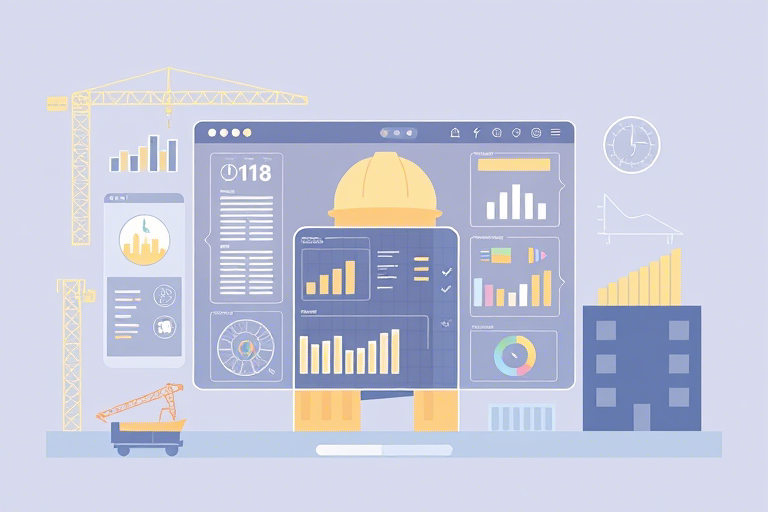项目管理软件 网络图怎么做?手把手教你用工具绘制高效项目进度图
在现代项目管理中,网络图(Network Diagram)是规划和控制项目进度的核心工具。它以图形化的方式展示任务之间的逻辑关系、关键路径和时间节点,帮助项目经理清晰识别瓶颈、优化资源配置并提升团队协作效率。随着数字化转型的深入,越来越多企业选择使用专业的项目管理软件来创建和维护网络图——这不仅节省时间,还能实现动态更新与实时共享。那么,究竟如何利用项目管理软件制作一份专业、实用且可执行的网络图呢?本文将从基础概念讲起,逐步解析操作流程,并结合主流工具案例,助你快速掌握这项必备技能。
什么是项目管理软件中的网络图?
网络图是一种用于表示项目活动及其相互依赖关系的可视化图表,通常采用节点(Node)和箭头(Arrow)的形式表达任务顺序和逻辑连接。在网络图中,每个节点代表一个具体的任务或里程碑,而箭头则显示任务间的先后关系,如“完成A才能开始B”。
在项目管理软件中,网络图不仅仅是静态图像,而是具有高度交互性和动态性的数字资产。例如,在Microsoft Project、Asana、Trello、ClickUp 或 Monday.com 中,用户可以:
- 自动生成甘特图与网络图联动视图
- 自动计算最早开始/最晚结束时间(ES/LS)
- 识别关键路径(Critical Path)并高亮显示
- 多人协同编辑与版本控制
- 集成日历、资源分配和预算模块
为什么要在项目管理软件中使用网络图?
传统的Excel表格或白板绘图虽然也能构建简单网络图,但在复杂项目中存在明显短板:难以动态调整、无法自动校验逻辑错误、缺乏数据同步能力。而借助项目管理软件,你可以获得以下核心优势:
- 提高准确性: 软件能自动检测任务依赖冲突(如循环依赖),避免人为疏漏。
- 增强可视化: 支持拖拽式布局、颜色编码、层级缩放等功能,让复杂计划一目了然。
- 支持多维分析: 结合甘特图、资源负载图、进度偏差等维度,全面评估项目健康度。
- 促进团队沟通: 所有成员可在同一平台查看最新版网络图,减少信息差。
- 便于迭代优化: 随着项目推进,可随时调整任务顺序、工期或资源,系统会重新计算关键路径。
如何用项目管理软件制作网络图?分步详解
第一步:明确项目范围与任务清单
任何高质量的网络图都始于清晰的任务分解结构(WBS)。建议先列出所有必须完成的工作包,再细化为具体任务。例如,在开发一款APP时,可能包括需求分析、UI设计、前端开发、后端开发、测试上线等阶段。
此时应确保每项任务具备三个特征:
- 可衡量性(有明确输出成果)
- 可执行性(责任人明确)
- 可估算性(预计耗时合理)
第二步:确定任务间的关系类型
任务之间的逻辑关系决定了网络图的结构。常见的四种类型包括:
| 关系类型 | 含义 | 示例 |
|---|---|---|
| F-S(Finish-to-Start) | 前序任务完成后,后续任务才能开始 | 代码编写完成之后才能进行单元测试 |
| S-S(Start-to-Start) | 两个任务同时开始 | UI设计和原型制作可以同步进行 |
| F-F(Finish-to-Finish) | 两个任务必须在同一时间完成 | 前后端联调需在同一天结束 |
| S-F(Start-to-Finish) | 前序任务开始后,后续任务才能完成 | 运维监控系统启动后,方可正式上线服务 |
第三步:输入任务信息到项目管理软件
以ClickUp为例,打开项目后进入“Tasks”面板,逐条添加任务并设置如下字段:
- 任务名称(如“数据库设计”)
- 预计工时(小时/天)
- 前置任务(勾选依赖项)
- 负责人(Assignee)
- 截止日期(Due Date)
点击“View”菜单,选择“Gantt Chart”或“Network View”,即可生成初始网络图。大多数工具会自动识别依赖关系并绘制连线。
第四步:优化与验证网络图
生成初步网络图后,需进行三轮检查:
- 逻辑正确性: 检查是否存在循环依赖(如A→B→C→A),这是常见错误。
- 关键路径识别: 查看软件是否标出最长路径(即关键路径),该路径上的任何延迟都会直接影响总工期。
- 资源冲突预警: 若多个任务分配给同一人,系统应提示资源过度占用风险。
如果发现异常,可通过调整任务优先级、拆分大任务或引入缓冲时间(Buffer Time)来修正。
第五步:持续更新与协作管理
项目不是一次性文档,而是不断演进的过程。因此,务必建立以下机制:
- 每周召开进度回顾会议,更新任务状态(已完成/进行中/延迟)
- 允许团队成员在任务旁留言讨论,形成知识沉淀
- 设置提醒功能,确保关键节点按时触发
- 导出PDF或分享链接供利益相关方查阅
实战案例:用Project Online绘制电商促销活动网络图
假设某公司计划开展为期一个月的双十一大促,涉及市场推广、库存准备、客服培训等多个环节。我们以Microsoft Project Online为例演示完整流程:
- 在“Task Sheet”中录入全部任务(共36项),包含“广告投放”、“物流协调”、“客服话术培训”等子任务。
- 设定任务间关系:如“广告素材设计”完成后,“投放审核”才能开始;“客服培训”必须在活动前一周完成。
- 点击“Project”菜单下的“Calculate Project”,软件自动计算最早/最晚时间,并标记关键路径。
- 通过“Critical Path”视图发现:“仓储打包效率”是最大瓶颈,于是增加临时人力支援。
- 最终输出网络图+甘特图,作为项目启动会材料向高层汇报。
常见误区与避坑指南
许多初学者容易陷入以下误区,影响网络图的实际价值:
误区一:过于复杂,忽略实用性
有些团队试图把每个细节都放进网络图,导致图表混乱难懂。建议只保留核心任务(约20-30个),次要工作可用备注说明。
误区二:忽视变更管理
一旦网络图定稿就不再更新,等于放弃其动态价值。应在每次周会上强制更新状态,保持图与现实一致。
误区三:误判关键路径
有人认为只要任务多就是关键路径,其实关键路径是“总耗时最长”的那条路径。应定期重新计算,尤其当某个任务延期时。
误区四:未考虑外部依赖
很多项目受供应商、审批流程等外部因素影响。务必在任务中注明这些非可控变量,并预留弹性空间。
未来趋势:AI驱动的智能网络图
随着人工智能技术的发展,新一代项目管理软件正朝着智能化方向演进:
- 自动推荐依赖关系: AI基于历史项目数据,预测任务间潜在联系。
- 风险预测模型: 分析当前进度偏离度,提前预警可能延误的风险点。
- 语音指令生成网络图: 用户只需说“我要做一个新产品发布项目”,软件自动生成初版框架。
这些功能将进一步降低网络图的使用门槛,让非专业人士也能快速上手。
结语
项目管理软件中的网络图并非纸上谈兵,而是连接战略目标与落地执行的重要桥梁。掌握其制作方法,不仅能提升个人项目管理水平,更能带动整个组织的执行力升级。无论你是刚入门的新手还是经验丰富的PM,都应该将网络图纳入日常项目管理流程。现在就开始尝试吧——选择一款适合你的工具,动手画出属于你的第一张高效网络图!